华为手机如何取消锁屏密码设置 华为手机如何关闭锁屏密码
日期: 来源:小麦安卓网
在日常使用手机时,设置锁屏密码是保护个人信息安全的重要措施之一,有时候我们可能会觉得输入密码太麻烦,想要取消锁屏密码。对于华为手机用户来说,取消或关闭锁屏密码并不难,只需要按照简单的步骤进行操作即可。在本文中我们将介绍华为手机如何取消锁屏密码设置,让您轻松管理手机锁屏密码,提升使用体验。
华为手机如何关闭锁屏密码
步骤如下:
1.打开华为手机,点击设置图标。
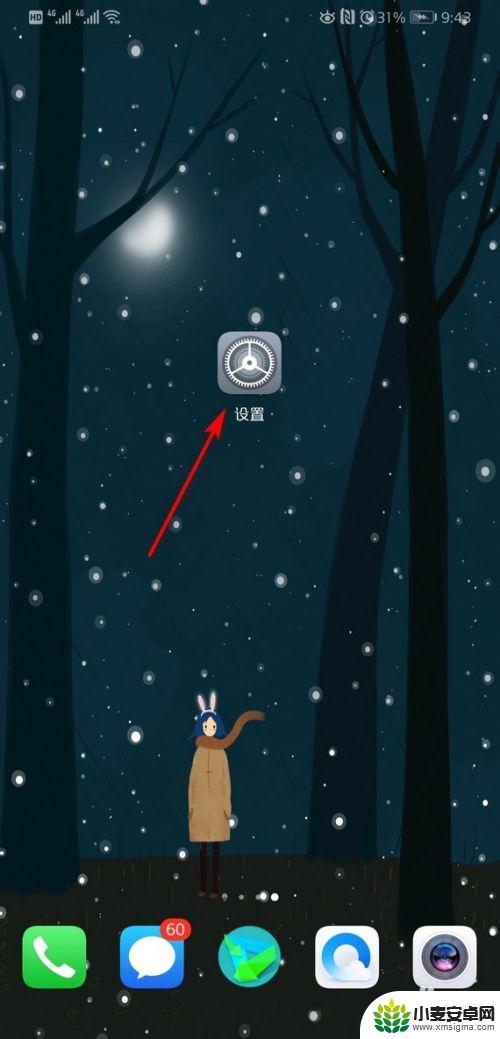
2.进入设置图标主界面,点击安全和隐私。
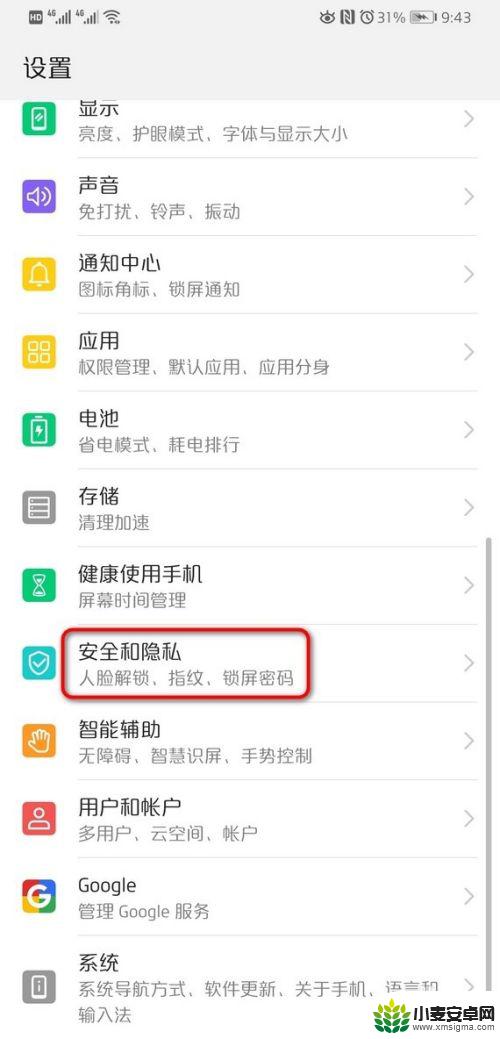
3.进入安全和隐私界面,点击锁屏密码。
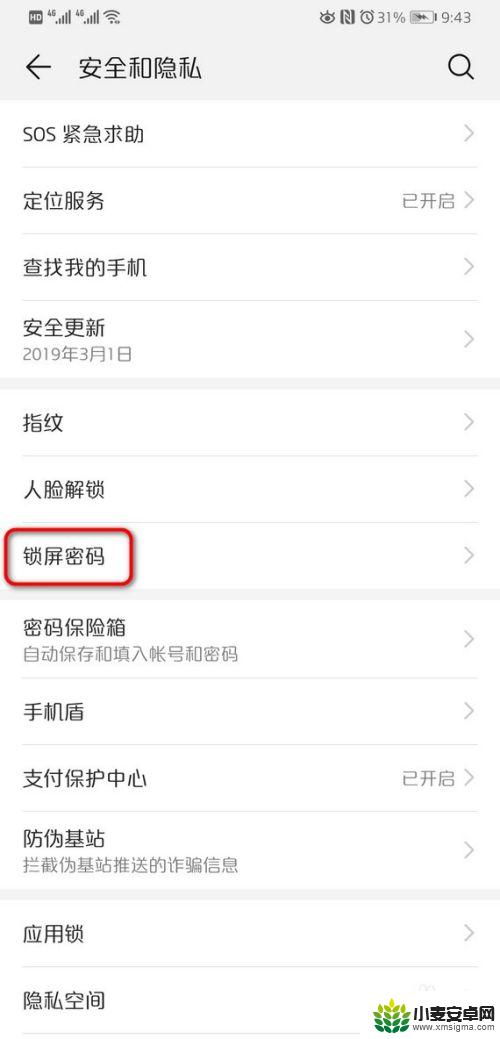
4.页面跳转到锁屏密码主界面,点击关闭锁屏密码。
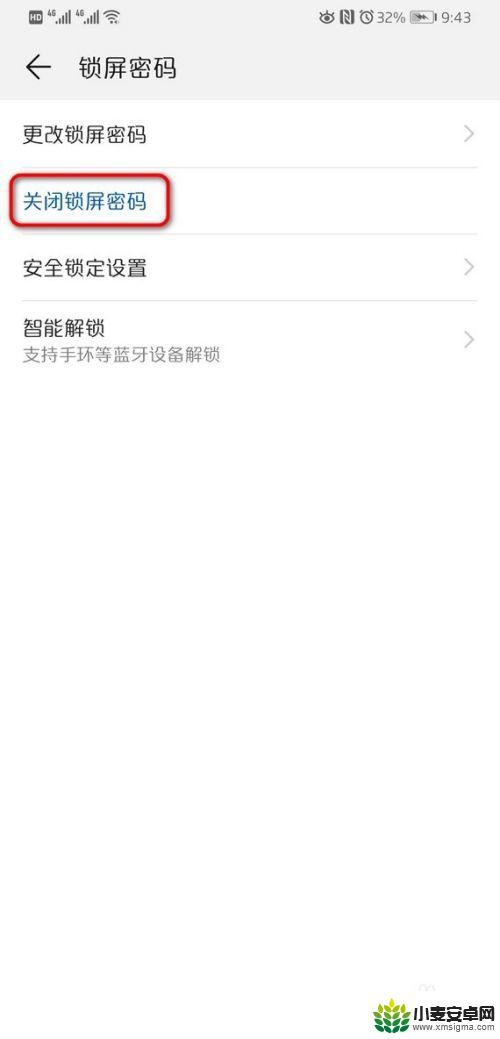
5.页面弹出关闭锁屏密码后,会清除指纹和人脸锁屏。点击关闭。
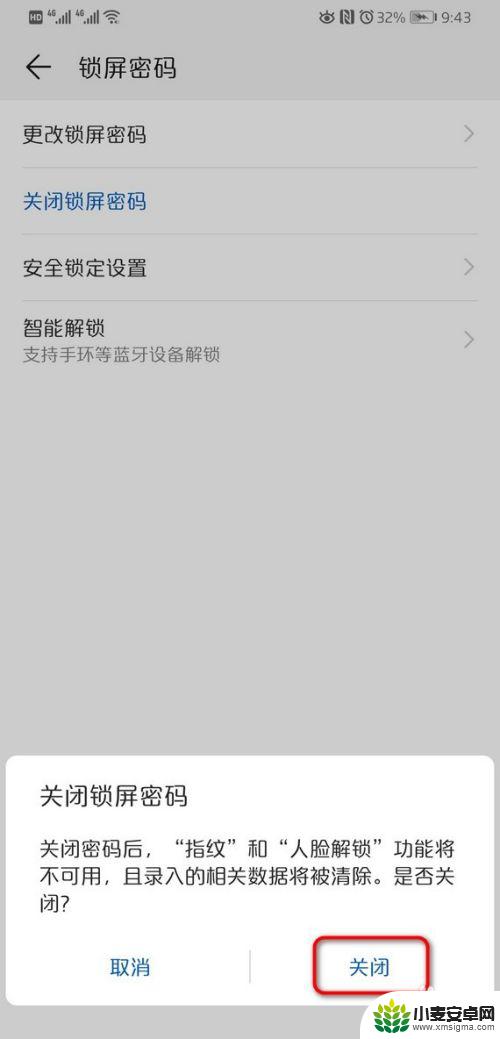
6.点击关闭之后,页面弹出密码输入框。输入锁屏密码。
密码输入成功后,页面返回到锁屏密码主界面。
点击设置锁屏密码,可以再次编辑密码。
密码输入框不能截图,这里就不像图片。
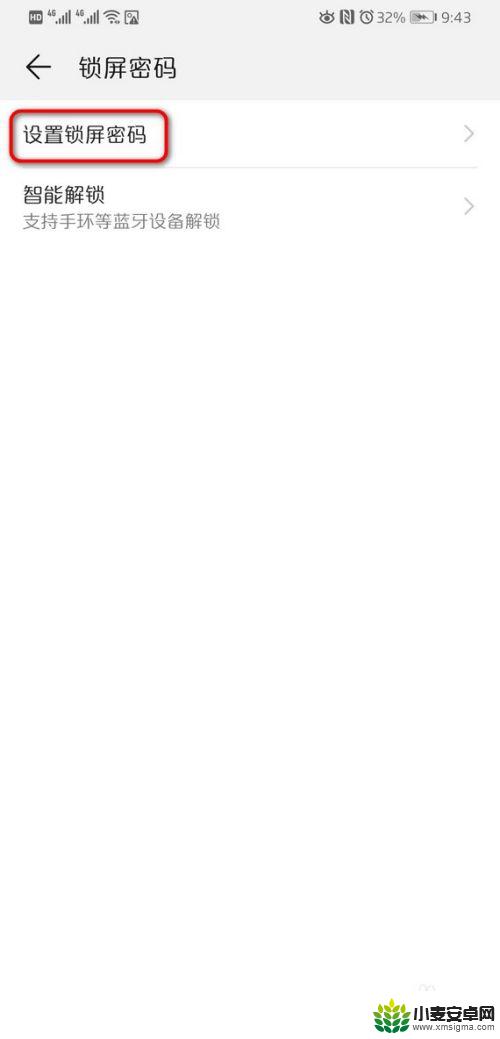
以上就是关于如何取消华为手机的锁屏密码设置的全部内容,如果您遇到相同情况,可以按照这些方法来解决。












